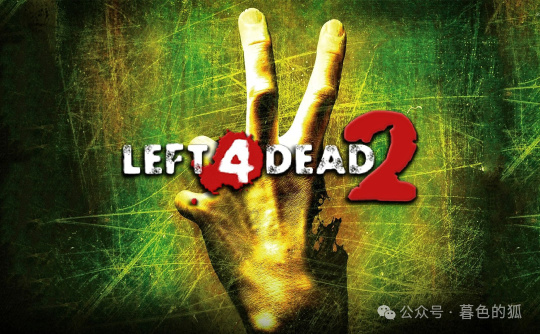
接下來,我們來討論噴漆的製作流程。首先,在網上找到你想要替換的噴漆圖片。替換噴漆有兩種方法:一種是通過加載本地圖片,另一種是將其替換到整合集的包中。在這裡,我們將使用本地圖片的方法,這種方法比較簡單,適合快速入門者。如果你熟悉前幾期教程中介紹的方法,也可以使用那種方法來改變噴漆。
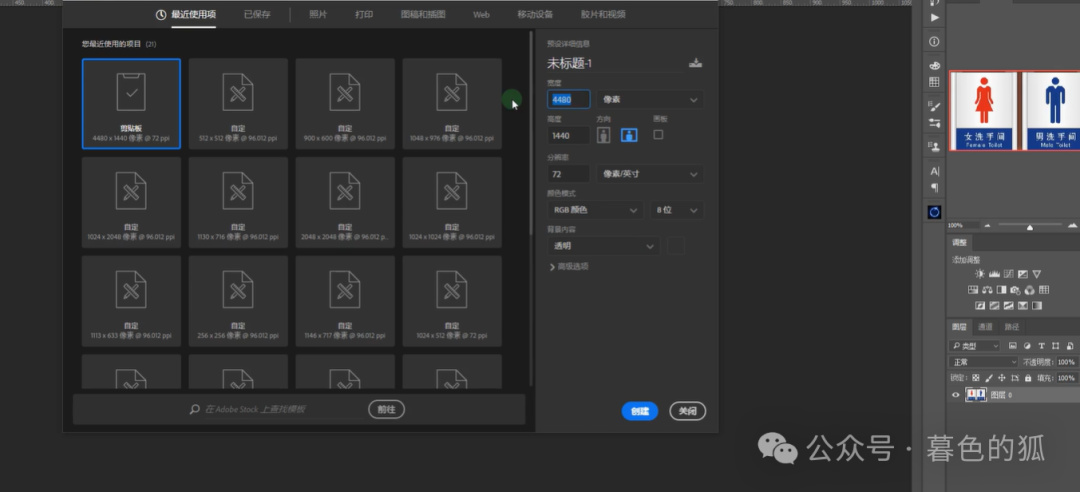
在進行噴漆替換時,需要注意貼圖的分辨率。將其調整為標準的512x512或1024x1024都可以,也可以直接新建一個以此尺寸為基礎的圖片。調整好尺寸後,用框選工具選擇圖片,然後進行復制(Ctrl+C)和粘貼(Ctrl+V),再進行自由變換以使其完全覆蓋原圖片。稍微調整一下位置,然後按下回車鍵確認。
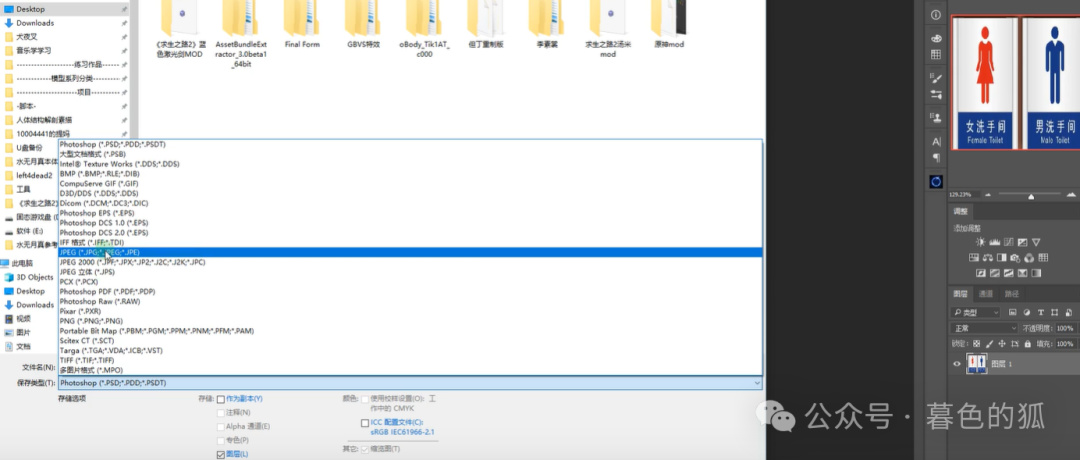
將調整後的圖片保存到桌面,可以選擇保存為jpg或其他格式,如tga。在此步驟中沒有限制,只需將其保存到桌面即可。
接下來,打開一個vtf轉換工具,將圖片轉換為求生之路能夠識別的格式。首先導入圖片,然後另存為vtf格式。在命名時,請使用英文名稱以確保不會出錯。完成轉換後,將生成的vtf文件剪切並粘貼到遊戲目錄下的一個新建文件夾中,以方便快速找到。給這個文件夾取個名字,比如123。
之後我們將這張貼圖導入遊戲中使用。我已經啟動了遊戲。首先,我們點擊遊戲界面的選項,在多人聯機中找到導入噴漆圖案的選項。然後,我們進入之前新建的123文件夾,如果你已經創建過的話,它應該在這裡面。如果找不到,可以返回上一級再查找一下。
有時可能會遇到一些卡頓,不過沒關係,我們可以打開本地路徑,將123文件夾重命名,然後將其名字複製並粘貼到導入界面中,這樣就能找到了。導入圖片後,我們就可以進入遊戲查看效果了。
在遊戲中,我們等待一下,然後按下噴漆的快捷鍵(通常是鍵盤上的“T”鍵)。如果輸入法是中文的話,記得切換一下。然後就能看到噴漆效果了。
噴漆的間隔可能會比較長,需要等一會兒才能再次噴塗。完成後,就可以繼續遊戲了。接下來,我們要討論發光貼圖的製作。
使用Photoshop打開你要修改的貼圖,隨便選擇一張都可以。比如說,如果你想在胸口區域添加發光效果,就選擇該區域並進入通道選項。
根據選區創建遮罩,它會生成阿爾法通道,決定遊戲中哪裡會發光。白色區域表示發光,黑色區域表示不發光。這個原理也可以應用於模型透明效果,只是使用的指令不同。
回到RGB級別,保存你畫完的貼圖。保存格式選擇TGA,並確保選擇了32位,因為你使用了阿爾法通道。保存完成後,就可以關閉Photoshop了。
我們要給這張貼圖添加一個Shell文件裡的指令,實現自發光效果,讓貼圖自身產生髮光效果。首先,將TGA格式的貼圖轉換成VTF格式,在轉換工具中導入TGA文件,然後確認導入。如果你的設置沒有調整過,應該和我的差不多。由於圖片尺寸可能比較大,加載會比較久,直接將其另存為VTEX格式到桌面即可,隨意命名即可。
回到桌面後,記下原貼圖的VTF格式名字,然後複製一份,將新生成的VTEX文件與其同名並覆蓋。接下來添加參數,在VP參數中使用文本編輯器打開QC文件,在末尾添加一行參數:shift,然後加上數字1表示啟用自發光效果,0表示禁用。保存後,將這兩個文件進行封包,然後進入遊戲查看效果。
在遊戲中加載完畢後,在角色界面找到對應的角色,你會發現現在是夜晚,而胸口多了一個發光的效果,這就是我們剛剛添加的遮罩區域。這一塊區域會特別亮,而其他部位沒有這種效果,只有這個角色才有。這個指令也可以應用在其他槍械的皮膚上,原理是類似的。至此,整個過程就完成了。